Для работы с ландшафтом нам потребуется окно работы с ландшафтом. Запускаем TES CS и подключаем необходимые файлы. Я ограничился Morrowind.esm.
Далее выберем какую-нибудь территорию для редактирования. Я остановился на окрестностях Сейда Нина: возле побережья находится много островов, и появление еще одного никого не испугает и не удивит своей несуразностью.
Здесь и далее во всех и уроках, статьях и плагинах я буду придерживаться соответствия
вселенной и сохранения реалистичности, чего и вам советую.
Выбираем какую-нибуд территорию в окне редактора и запускаем редактор ландшафта. Что это сделать, откройте вкладку "World" и выберете пункт "Landscape Editing".
Горячая клавиша редактора ландшафта - "Н"
Мы видим окно редактора, на котором расположены несколько кнопок и переключателей.
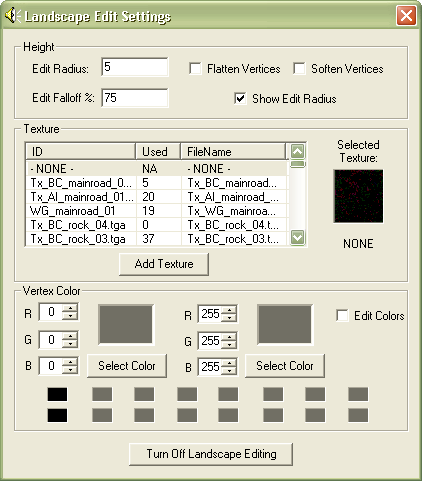 Редактор ландшафта
Редактор ландшафта
Что же означают эти кнопки и переключатели? Рассмотрим их по порядку расположения.
Edit radius - радиус редактирования. Это радиус кисти, с помощью которой вы будете производить редактирование местности. Чем больше радиус - тем больше кисть. Все просто.
Edit falloff - Уровень спада в процентах. Поясню. При изменении ландшафта, например, при создании холма, вершина его может получится или округлой - сглаженной, или заостренной. Так вот, данный параметр именно за это и отвечает. Чем выше будет значение (максимум - 100%), тем более сглаженной получится вершина или впадина.
Flatten Vertices - Выравнивание вершин. Если включить данный параметр, то кисть будет ровнять ландшафт на одном уровне. Используется, когда необходимо создать ровную территорию без перепадов высот.
Soften Vertices - Смягчение вершин. Этот флажок включается, когда небходимо использовать кисть для сглаживания поверхности или острых вершин.
Show edit radius - отображать радиус редактирования. Флажок включает отображение красного круга, который показывает радиусдействия кисти.
Окно Texture предназначено для настройки опций наложения текстур на поверхность земли. Перед вами находится список с доступными текстурами. Чтобы выбрать одну из них вы должны выделить её в списке. При этом в правом окошке должен появиться эскиз текстуры.
Кнопка Add texture позволяет вам добавлять в набор свою текстуру. Она должна буть в фомате .tga или .dds.
Окно Vertex color прдназначено для настройки цвета вершин у изменяемых поверхностей. Фключение флажка Edit colors позволит вместо текстур зарисовывать выбранную поверхность цветом.
Кнопка Turn off landscape editing закрывает окно редактора ландшафта.
С редактором мы познакомились, теперь приступим к редактированию ландшафта. Его можно разделить на два этапа: создание территории и наложение текстур.
Выберем настройки редактора, более удобные для работы и приступим.
Редактирование поверхности выполняется достаточно просто - мы зажимаем правую клавишу мышки и двигаем её вниз или вверх. При движении вверх происходит поднятие уровня поверхности, при опускании - понижение.
В общем, создаем остров где-нибудь в прибрежных водах.
Включая и выключая флажки на двух верхних переключателях подгоняем поверхность к виду, который вам необходим. Далее приступим к наложению текстур.
Здесь тоже все просто. Сначала выбираем необходимую текстуру, потом зажимаем правую клавишу мышки и водим кистью по той территории, которую нужно ретекстурировать.
Для завершения работы с островом вы можете поставить на нем деревья, "посадить" траву или грибы, построить небольшую деревню (если размеры острова это позволяют). Проще говоря, выполняем свой долг: 1) садим деревья, 2) строим дом, 3) выращиваем сына... то есть, создаем непися.
На этом четвертый урок окончен.

















